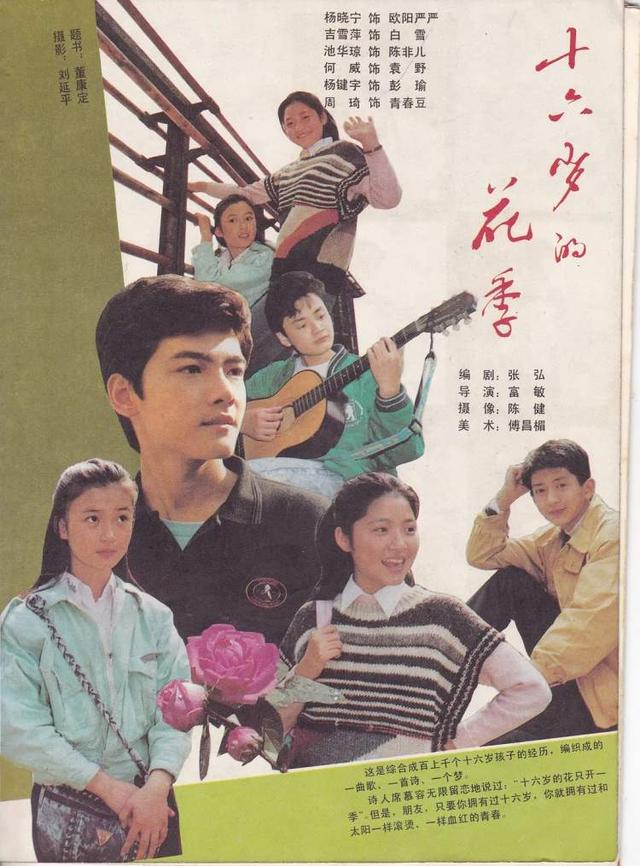cad问题及解决方案(CAD基础知识第八期)
大家使用CAD除了在画图过程中会遇到各种各样的问题之外,其实在开始和结束也会遇到一系列关于文件异常问题,如何解决是新手比较头疼的事情,那么本期,就介绍一些关于文件异常时该如何处理的方法。
一、误保存,原文件被覆盖了解决方法
首先,确认覆盖原文件之后没有保存第二次。
在Windows资源管理器中,显示文件类型拓展名。
找到文件类型拓展名为“bak”的同名文件,需要将其复制到另一个文件夹中,以免覆盖原始文件。
将文件类型扩展名改为“DWG”。
像打开任何其他图形文件一样打开此文件。
但并不是任何类似的情况都可以恢复的。每次保存图形时,图形的早期版本将保存为具有相同并带有拓展名.bak的文件,当第一次误保存覆盖了图形,因为没有更早的版本创建“.bak”文件,此时的“.bak”文件依然是原来文件的备份,但如果文件被保存了两次,第二次保存创建的“.bak”文件会覆盖,原图将无法恢复。
二、打开文件提示图形文件无效

这当中有两种原因
1、图形是高版本ZWCAD或AutoCAD保存的,则需要下载相应的高版本的ZWCAD或AutoCAD来打开。
使用记事本打开DWG文件,查看开头几个字节就可以判断当前版本号。
AutoCAD R14 版本代码:AC1014 AutoCAD 2000 版本代码:AC1015
AutoCAD 2004 版本代码:AC1018 AutoCAD 2000 版本代码:AC1021
AutoCAD 2010 版本代码:AC1024 AutoCAD 2013 版本代码:AC1027
也可以使用DWG TrueView进行版本转换
2、图形已损坏,可以使用【RECOVER】命令修复损坏的图形文件
在命令行输入【RECOVER】,然后【回车】选择需要修复的文件
根据提示完成修复
如果提示无法修复图形文件,说明图形严重损坏,已无修复可能
3、图形遇到异常错误、出现故障而崩溃,再次打开依然如故新建一个文件
在命令行输入【INSERT】,然后【回车】打开【插入】对话框,单击【浏览】选择故障文件
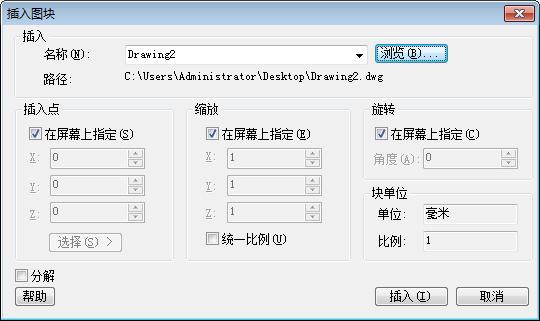
撤选【在屏幕上指定】复选框,选择【分解】复选框,然后单击【确定】

或许大家还会遇到更多相关问题,希望能在文末留言评论,有用不妨收藏点赞。
,免责声明:本文仅代表文章作者的个人观点,与本站无关。其原创性、真实性以及文中陈述文字和内容未经本站证实,对本文以及其中全部或者部分内容文字的真实性、完整性和原创性本站不作任何保证或承诺,请读者仅作参考,并自行核实相关内容。文章投诉邮箱:anhduc.ph@yahoo.com